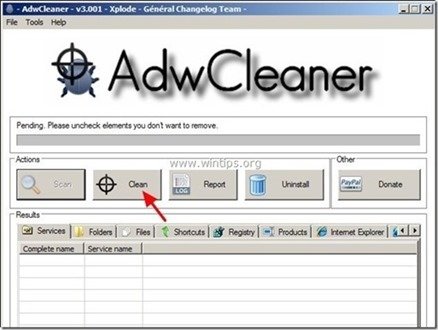İçindekiler
" SearchNewTab ", tarama sonuçlarınızı bilinmeyen satıcıların reklamlarına yönlendirmek için tarayıcınızın ana sayfasını ve arama ayarlarını değiştiren bir tarayıcı reklam yazılımı ve korsan programıdır.
" SearchNewTab " yaygın İnternet tarayıcılarına (Internet Explorer, Chrome veya Firefox) yüklenebilir ve muhtemelen bir kullanıcının bilgisayarına, kullanıcının bilinmeyen İnternet kaynaklarından indirip yüklediği diğer ücretsiz programların içinde paketlenmiş bir yazılım olarak yüklenir. Bu nedenle, yüklemek istediğiniz herhangi bir programın yükleme seçeneklerine her zaman dikkat etmelisiniz.
Kaldırmak için " SearchNewTab " bilgisayarınızdan tarayıcı ayarları , aşağıda verilen kaldırma talimatlarını izleyin:

Nasıl kaldırılır SearchNewTab tarayıcı korsanı bilgisayarınızdan:
Adım 1. SearchNewTab'i Denetim masanızdan kaldırın.
1. Bunu yapmak için şu adrese gidin:
- Windows 8/7/Vista: Başlat > Denetim Masası Windows XP: Başlangıç > Ayarlar > Kontrol Paneli
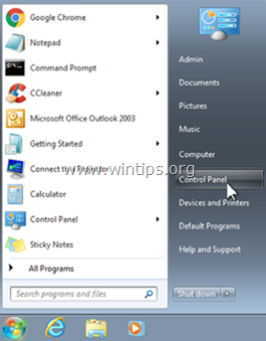
2. Açmak için çift tıklayın
- Program Ekle veya Kaldır Windows XP'niz varsa Programlar ve Özellikler Windows 8, 7 veya Vista kullanıyorsanız.
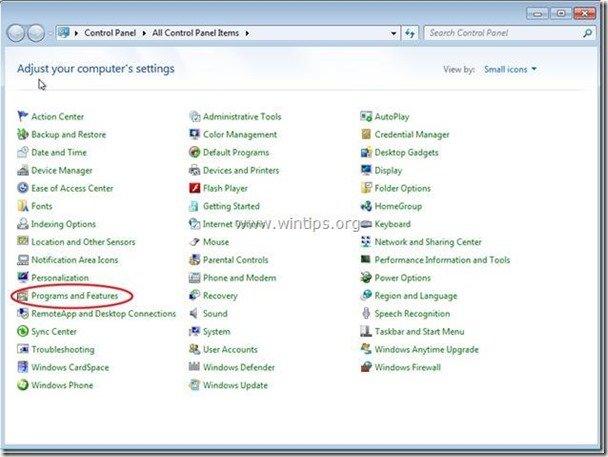
3. Program listesinde, bulun ve Kaldır / Kaldır aşağıdaki programlar:
- SearchNewTab Arama Asistanı WebSearch ViauddiXi Ayrıca diğer bilinmeyen veya istenmeyen uygulamaları da bilgisayarınızdan kaldırın .
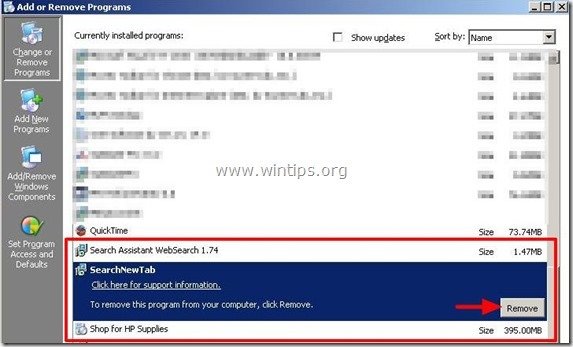
Adım 2: "AdwCleaner" kullanarak kalan kayıt defteri girdilerini temizleyin.
1. "AdwCleaner" yardımcı programını indirin ve masaüstünüze kaydedin.
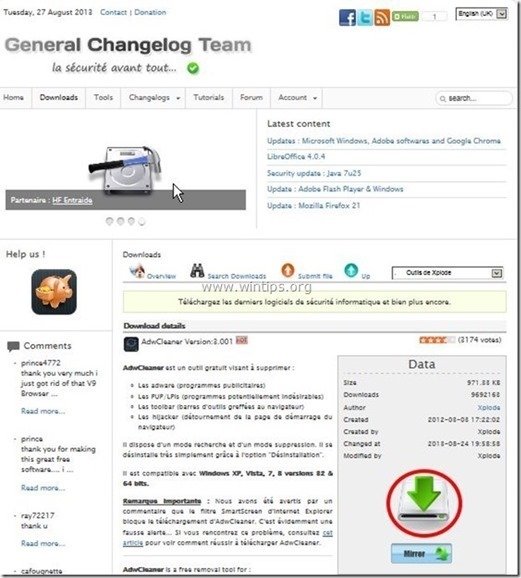
2. Tüm açık programları kapatın ve Çift Tıklama açmak için "AdwCleaner" masaüstünüzden.
3. Basın " Tarama ”.
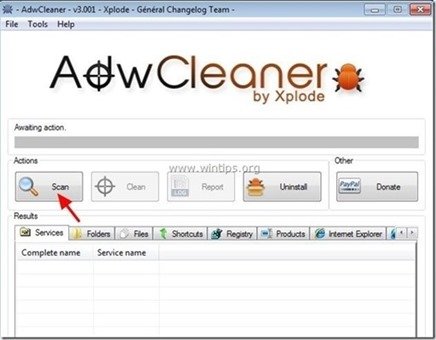
4. Tarama tamamlandığında, tuşuna basın "Temiz " tüm istenmeyen kötü niyetli girişleri kaldırmak için.
4. Basın " OK " at " AdwCleaner - Bilgi" ve " OK " tekrar bilgisayarınızı yeniden başlatmak için .
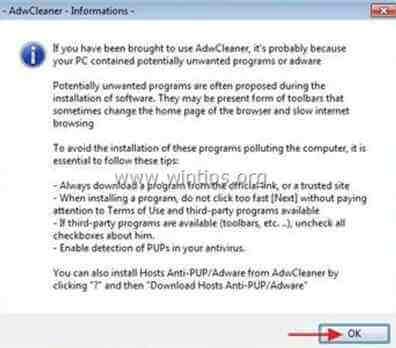
5. Bilgisayarınız yeniden başlatıldığında, Kapat " AdwCleaner" bilgileri (benioku) penceresini açın ve bir sonraki adıma geçin.
Adım 3. " SearchNewTab" reklam yazılımı internet tarayıcınızdan ayarlar.
Internet Explorer, Google Chrome, Mozilla Firefox
Internet Explorer
Nasıl kaldırılır " SearchNewTab" reklam yazılımı Internet Explorer'dan ayarlar.
1. Internet Explorer ana menüsünden şunu tıklayın: " Araçlar "  ve " İnternet Seçenekleri ".
ve " İnternet Seçenekleri ".
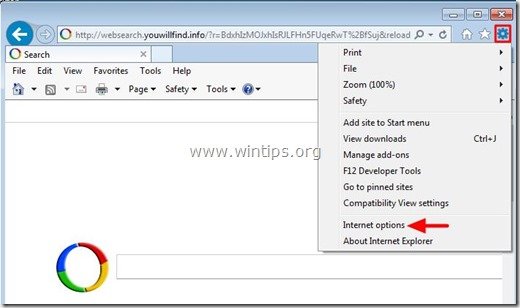
2. " adresinde Genel " sekmesi, silme istenmeyen herhangi bir ana sayfa (örn. http://websearch.youwillfind.info/ )'den " Ana Sayfa " kutusu & tip tercih ettiğiniz Ana Sayfa (örn. www.google.com)
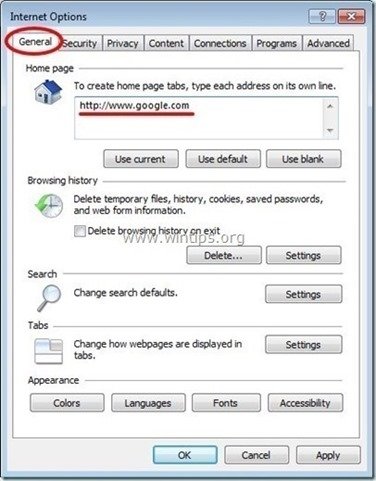
3. " adresinde Arama " bölüm basını " Ayarlar ". *
Uyarı*: Ana Internet Explorer penceresindeyken Internet Explorer'da arama ayarlarını değiştirmek isterseniz, " Dişli " simgesi  (sağ üst köşede) ve " Eklentileri Yönet " .
(sağ üst köşede) ve " Eklentileri Yönet " .
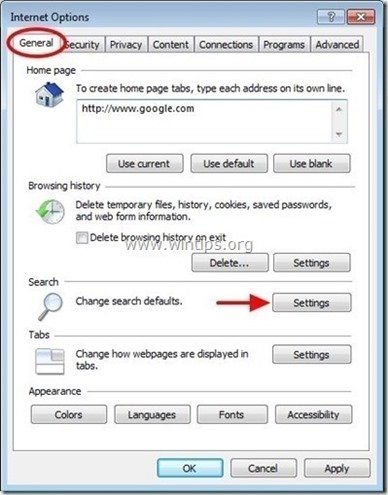
4. Açık " Arama Sağlayıcıları " seçeneklerinden birini seçin ve " Varsayılan olarak ayarla " istenmeyen herhangi bir arama sağlayıcısından (örn. "Google") farklı bir arama sağlayıcısı (örn. Web Araması ").
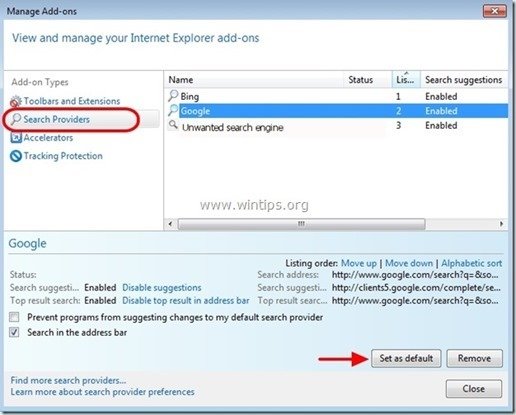
5. Ardından istenmeyen arama sağlayıcısını seçin (örn. " Web Araması ") & tıklayın Kaldırmak .
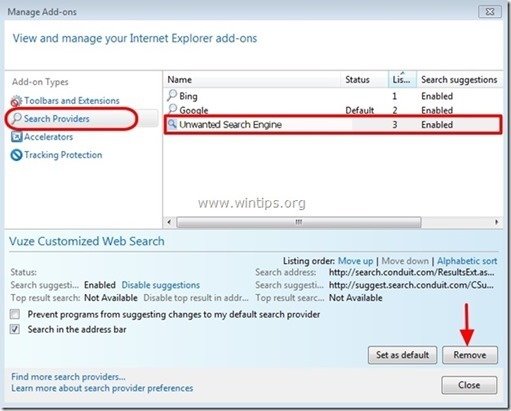
6. "Araç Çubukları ve Uzantılar "ı seçin sol bölmede.
6a. Seçiniz ve Devre dışı bırak (teker teker) tüm istenmeyen uzantılar:
- “ SeachNewTab " " WebArama Yardımcısı ”
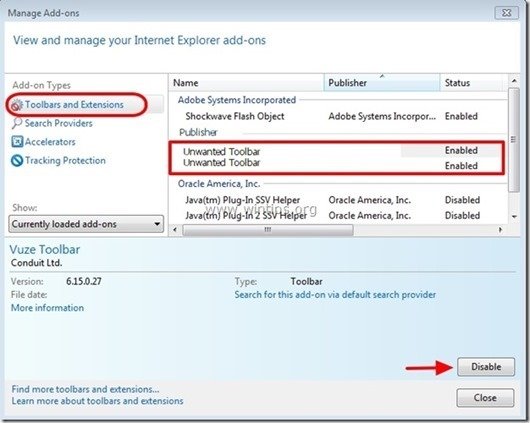
7. Tüm Internet Explorer pencerelerini kapatın ve Internet Explorer'ı yeniden başlatın.
8. Adım 4 ile devam edin.
Google Chrome
Nasıl kaldırılır " SearchNewTab" arama Google Chrome'dan ayarlar.
1. Google Chrome'u açın ve chrome menüsüne gidin  ve " Ayarlar ".
ve " Ayarlar ".
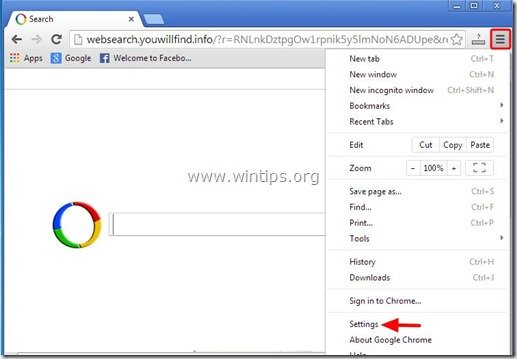
2. Açık " Başlangıç " bölümünden " Sayfaları Ayarla “.
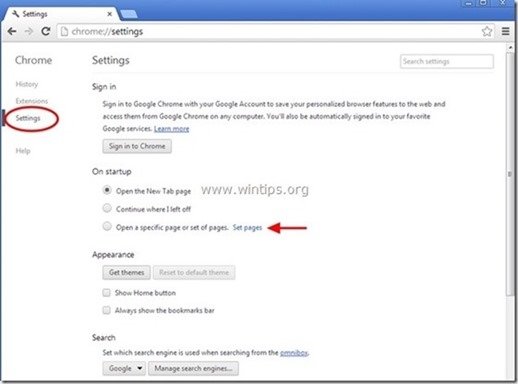
3. Silin istenmeyen herhangi bir web sayfası (örn. " http://websearch.youwillfind.info/ ") tuşuna basarak başlangıç sayfalarından X " sembolü sağ tarafta.
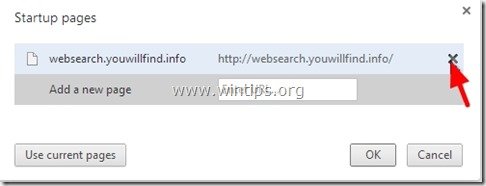
4. Tercih ettiğiniz başlangıç sayfasını ayarlayın (örn. http://www.google.com) ve " OK ".
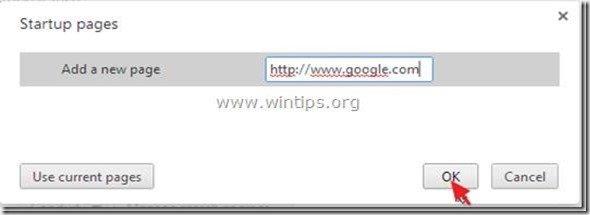
5. Altında " Görünüş " bölümünde, " Ana Sayfa düğmesini göster " seçeneğini seçin ve " Değişim ”.
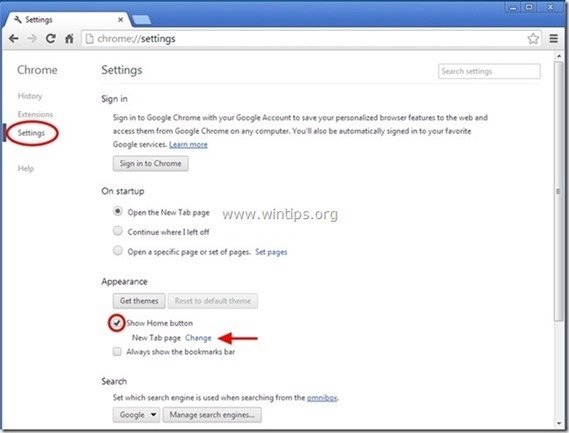
6. Silin istenmeyen herhangi bir web sayfası (örn. " http://websearch.youwillfind.info/ ") ile " Bu sayfayı açın " kutusu.
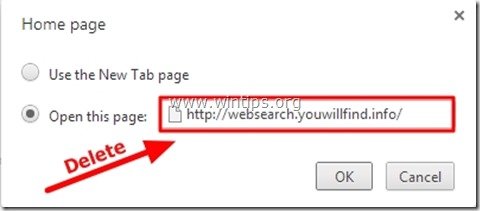
7. Tip (eğer isterseniz) tercih ettiğiniz web sayfası tuşuna bastığınızda açılması için " Ana Sayfa " düğmesi (örn. www.google.com) veya bu alanı boş bırakın ve " OK ”.
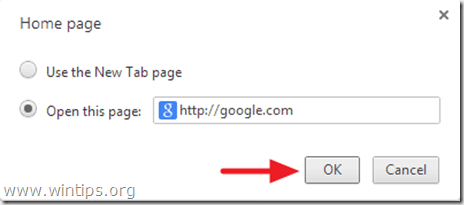
8. Git " Arama " bölümünü seçin ve " Arama motorlarını yönetme ".
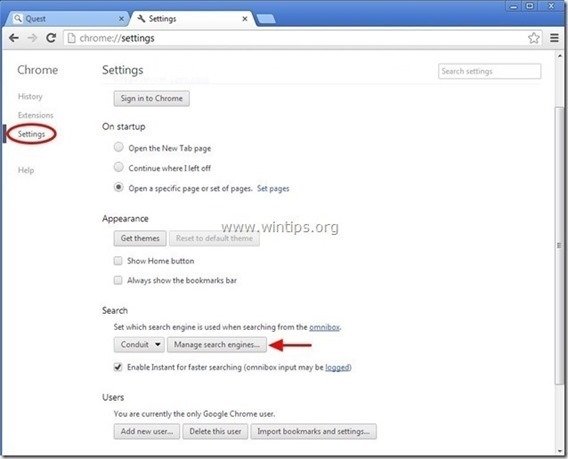
9. Tercih ettiğiniz varsayılan arama motorunu seçin (örneğin Google arama) ve " Varsayılan yap ".
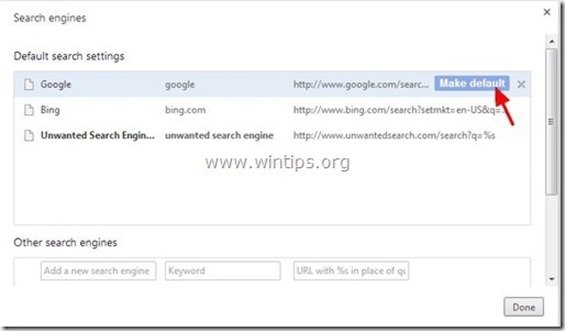
10 Ardından istenmeyen arama motorunu seçin (örn. " WebArama ") ve kaldırın tuşuna basarak X " sembolünü sağ tarafa yerleştirin.
Seçin " Bitti " kapatmak için " Arama motorları " penceresi.
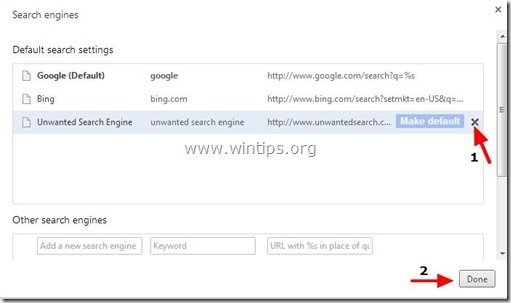
11. Seçin " Uzantılar " solda.
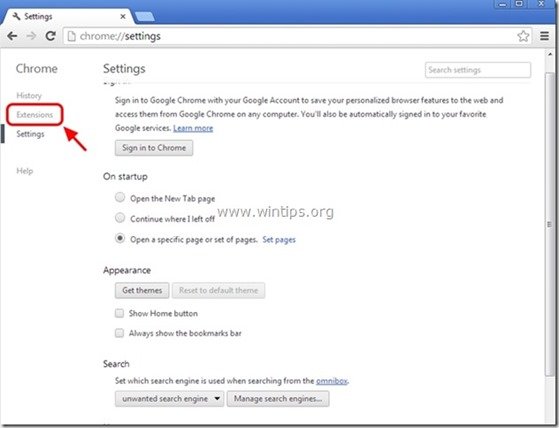
12. İstenmeyen uzantıyı kaldırın "SearchNewTab" tuşuna basarak buradan geri dönüşüm simgesi " sağa.
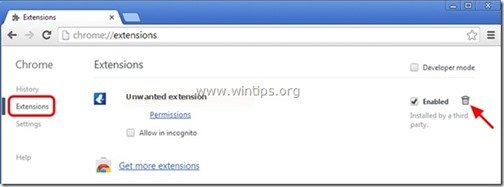
13. Tüm açık pencereleri kapatın ve yeniden başlat Google Chrome.
14. Adım 4 ile devam edin.
Mozilla Firefox
Nasıl kaldırılır SearchNewTab arama ayarları Mozilla Firefox'tan.
1. Tıklayınız " Firefox" Firefox penceresinin sol üst köşesindeki menü düğmesine tıklayın ve " Seçenekler ”.
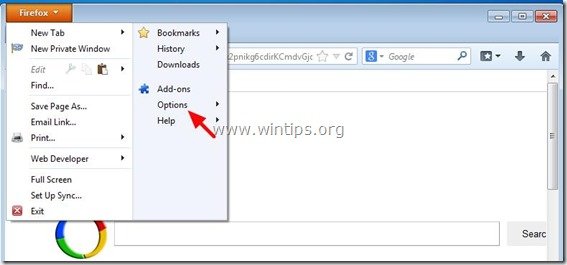
2. " içinde Genel " sekmesi, silme istenmeyen herhangi bir ana sayfa (örn. " http://websearch.youwillfind.info/ ") ile " Ana Sayfa " kutusuna tercih ettiğiniz ana sayfayı yazın (örn. http://www.google.com).
Basın " OK " düğmesine basın.
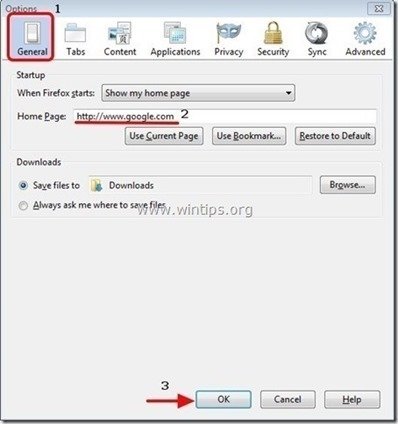
3. Firefox menüsünden " Araçlar " > " Eklentileri Yönet ”.
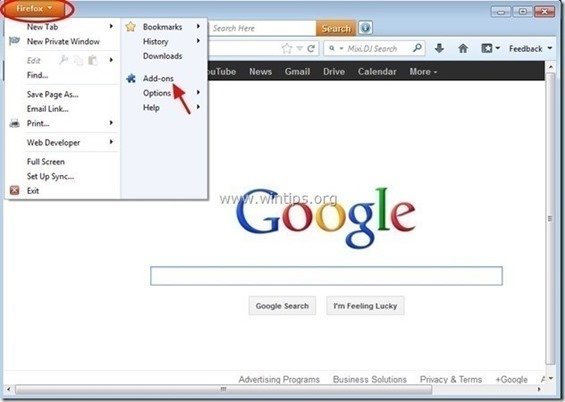
4. Seçin "Uzantılar" öğesini seçin ve ardından istenmeyen " SearchNewTab" uzantısını, " Kaldırmak " düğmesine basın.
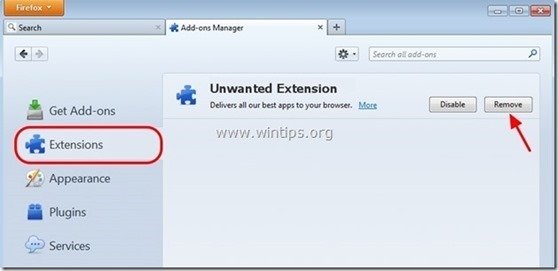
6. Tüm Firefox'u kapatın pencerelerini kapatın ve Firefox'u yeniden başlatın.
7. İlerlemek için Sonraki Adım .
Adım 4. Temizleyin bilgisayarınızın kalmasını kötü niyetli tehditler.
İndir ve yükleyin Bilgisayarınızı kalan kötü amaçlı tehditlerden temizlemek için günümüzün en güvenilir ÜCRETSİZ kötü amaçlı yazılımdan koruma programlarından biri. Mevcut ve gelecekteki kötü amaçlı yazılım tehditlerinden sürekli olarak korunmak istiyorsanız, Malwarebytes Anti-Malware PRO'yu yüklemenizi öneririz:
MalwarebytesTM Koruması
Casus Yazılımları, Reklam Yazılımlarını ve Kötü Amaçlı Yazılımları kaldırır.
Ücretsiz İndirmeye Şimdi Başlayın!
1. Koş " Malwarebytes Anti-Malware" ve programın gerekirse en son sürümüne ve kötü amaçlı veritabanına güncellenmesine izin verin.
2. "Malwarebytes Anti-Malware" ana penceresi ekranınızda göründüğünde, " Hızlı tarama gerçekleştirin " seçeneğine basın ve ardından " Tarama " düğmesine basın ve programın sisteminizi tehditlere karşı taramasına izin verin.
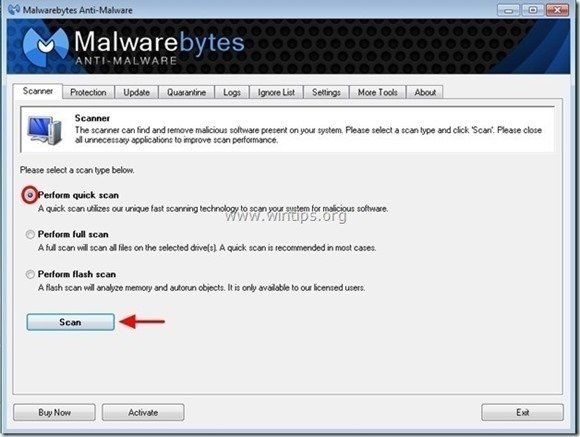
3. Tarama tamamlandığında, tuşuna basın. "TAMAM" bilgi mesajını kapatmak için ve ardından basın ve "Sonuçları göster" düğmesine görünüm ve Kaldır bulunan kötü niyetli tehditler.
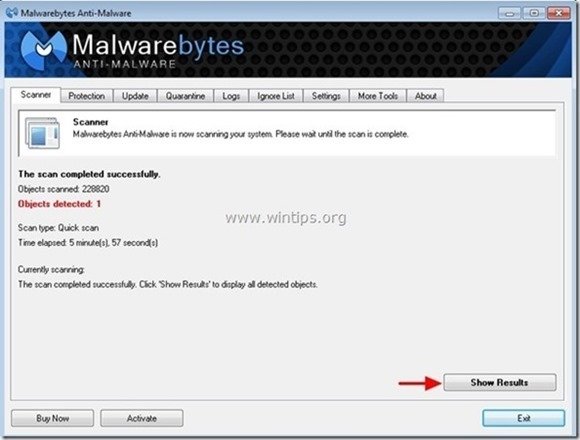
4. "Sonuçları Göster" penceresinde Çek - farenizin sol tuşunu kullanarak- tüm virüslü nesneler ve ardından " Seçileni Kaldır " seçeneğini seçin ve programın seçilen tehditleri kaldırmasına izin verin.
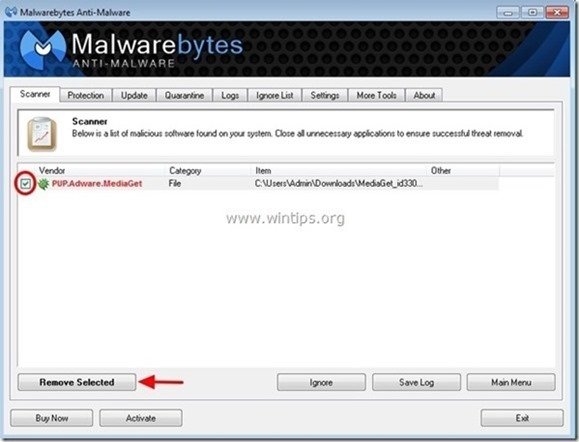
5. Virüslü nesnelerin kaldırılması işlemi tamamlandığında , "Tüm aktif tehditleri düzgün bir şekilde kaldırmak için sisteminizi yeniden başlatın"
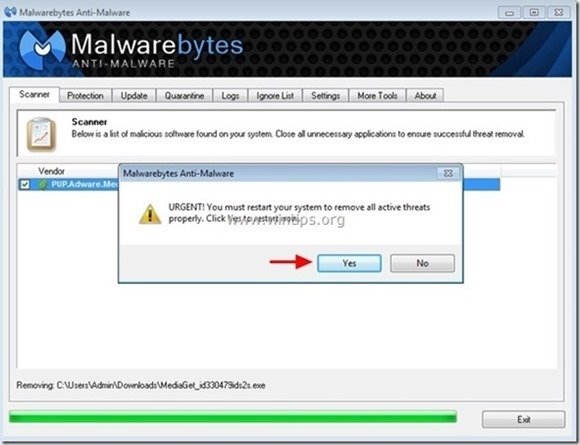
6. Devam et Bir sonraki adım.
Tavsiye: Bilgisayarınızın temiz ve güvenli olduğundan emin olmak için, Windows "Güvenli mod "da bir Malwarebytes Anti-Malware tam taraması gerçekleştirin .*
*Windows Güvenli moduna geçmek için " F8 " tuşu bilgisayarınız açılırken, Windows logosu görünmeden önce " Windows Gelişmiş Seçenekler Menüsü " ekranınızda görünür, klavyenizin ok tuşlarını kullanarak Güvenli Mod seçeneğini seçin ve ardından "GİRİŞ “.
Adım 5. İstenmeyen dosyaları ve girdileri temizleyin.
Kullan " CCleaner " programına geçin ve temiz sisteminizi geçici olarak İnternet dosyaları ve geçersiz kayıt defteri girdileri.*
* Nasıl kurulacağını ve kullanılacağını bilmiyorsanız "CCleaner", bu tali̇matlari okuyun .

Andy Davis
Windows hakkında bir sistem yöneticisinin günlüğü